
时间:2021-07-25 04:46:21 来源:www.win10xitong.com 作者:win10
有一些网友来告诉小编说Win10系统玩绝地求生CPU占用100%的情况今天他突然就出现了,要是您平时不是很喜欢折腾系统的话,面对Win10系统玩绝地求生CPU占用100%这样的问题肯定就不知道该怎么解决了。要是你急着处理这个Win10系统玩绝地求生CPU占用100%的情况,就没有时间去找高手帮忙了,我们就自己来学着弄吧,我们可以按照这个步骤来解决:1.打开控制面板 →硬件和声音 →电源选项→ 改为平衡;2.在平衡后边点更改计划设置 →更改高级电源设置 →找到处理器电源管理→最大处理器状态就行了,这样,这个问题就可以很简单的处理了。下面我们用图文来详细的说一下Win10系统玩绝地求生CPU占用100%的解决手段。
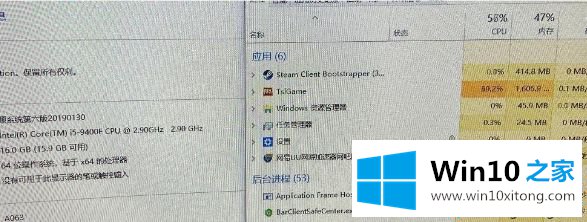
按照下面这个方法设置:
解决方法:
1.打开控制面板硬件和声音电源选项切换到平衡;
2.平衡后,更改计划设置更改高级电源设置找到处理器电源管理最大处理器状态;
3.然后将该值设置为9。
以上是Win10系统100% CPU占用率的详细解决方案。虽然不能完全解决,但运行速度会好很多。
到这里,Win10系统玩绝地求生CPU占用100%的解决手段就全部结束了,我们高兴能够在这里帮助到你。